Se você estiver usando o Windows, centenas de processos de sistema diferentes estão sendo executados em segundo plano, permitindo que você leia este artigo. Um navegador como o Chrome (chrome.exe) fornece a página, enquanto processos como ntoskrnl.exe e conhost.exe fornecem a interface do usuário, acesso à Internet e outros componentes.
Um dos processos menos compreendidos, entretanto, é agent.exe. Com esse nome comum, esse processo aparece em centenas de softwares diferentes, dificultando a identificação e a solução de problemas. Se você está se perguntando: “O que é agent.exe?” e você não sabe a resposta, este guia de solução de problemas deve ajudar.
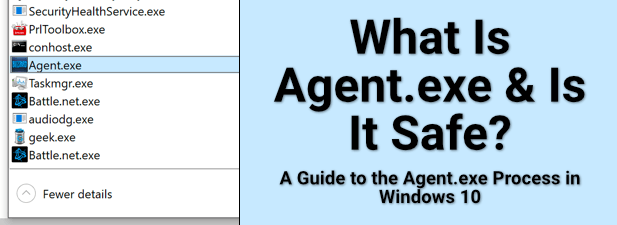
O que é Agent.exe e é seguro?
Quando falamos sobre arquivos executáveis, especialmente arquivos de processo do sistema, geralmente é fácil explicar o que é o processo e o que ele faz. Afinal, cada arquivo EXE tem uma finalidade.
Infelizmente, isso é menos claro com o arquivo agent.exe. Este nome de arquivo é usado por muitos softwares e serviços, de clientes de jogos a copiadoras de disco rígido, use este arquivo para seus serviços de atualização em segundo plano.
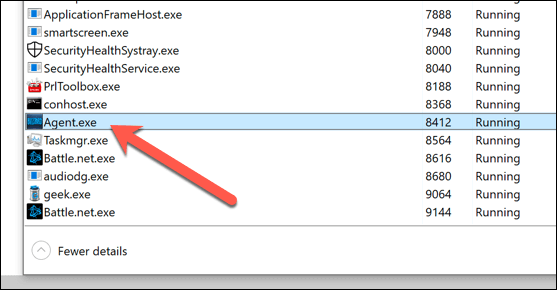
Quando você atualiza seu software, o agent.exe pode ser o processo responsável pelas atualizações, verificando se você está executando o software correto e instalando-os automaticamente. Resumindo, quando é executado, ele se conecta a um servidor externo e verifica as últimas atualizações de software.
Isso torna difícil dizer se o processo agent.exe em execução no PC é seguro. A única maneira de verificar isso é rastrear a localização do arquivo e, a partir daí, considerar se o software correspondente é suspeito ou não.
In_content_1 all: [300x250] / dfp: [ 640 x 360]->Identificando o processo Agent.exe no Gerenciador de tarefas
Embora possamos listar qualquer número de exemplos potenciais, vamos pegar um exemplo de um processo agent.exe e ver o que ele faz. Se o processo estiver em execução, você pode rastrear sua localização no Gerenciador de Tarefas do Windows.
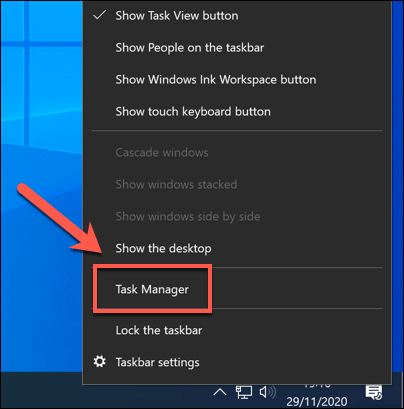
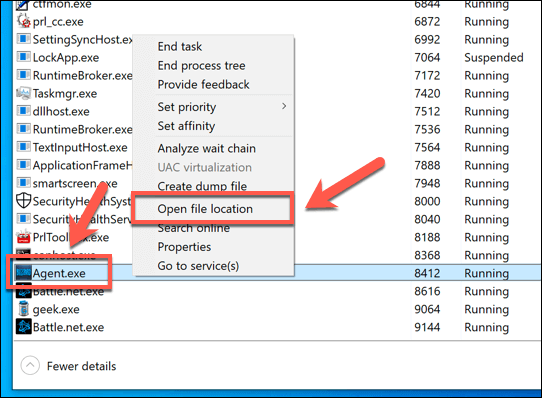
O Gerenciador de Tarefas abrirá o local do processo agent.exe em execução no Windows File Explorer. A maioria dos aplicativos instalados em seu PC serão instalados nas pastas C: \ Arquivos de programasou C: \ Arquivos de programas (x86), mas este não é necessariamente o caso para todos os aplicativos (especialmente aplicativos UWP como yourphone.exe ).
O local fornecerá uma indicação de para que o processo agent.exe é usado. Por exemplo, C: \ ProgramData \ Battle.net \ Agent \ Agent.xxxx \ agent.exeé o processo de atualização do cliente de jogo Battle.net, usado para jogos da Blizzard Entertainment, como World of Warcraft.
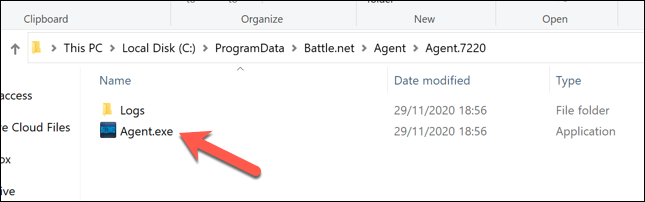
Se você reconhece e confia no software, pode ficar tranquilo - o aplicativo é (provavelmente) seguro para executar. Caso contrário, você deve imediatamente agendar uma verificação do Windows Defender e usar software anti-malware para verificar se há uma infecção.
O Agent.exe pode causar alta CPU, RAM ou Outro alto uso de recursos do sistema?
Infelizmente, não há uma resposta certa para determinar se o agent.exe pode causar alto uso de recursos do sistema, como alto uso de CPU ou RAM. Enquanto alguns softwares exigem muitos recursos do sistema para funcionar corretamente, outros não.
A única maneira de saber com certeza é examinar o processo no Gerenciador de Tarefas. Se você rastreou o processo até um software que sabe que pode consumir recursos (como um jogo ou navegador da web), então o agent.exe pode ter um papel nisso.
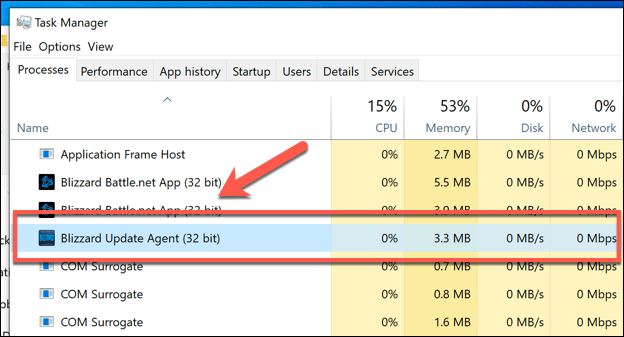
Em na maioria dos casos, aplicativos em segundo plano como o agent.exe não devem ter um impacto no seu PC (pelo menos visivelmente). Se isso acontecer, pode ser um hardware desatualizado, onde atualizando seu PC se torna a melhor opção para ajudar a resolver o atraso do sistema e outros problemas.
Como parar ou remover com segurança o Agent.exe de Windows 10
Se você verificou a localização de um processo agent.exe em execução e ainda não tem certeza de suas origens, ele pode colocar seu PC em risco (embora, em muitos casos, seja agente. exe é um processo totalmente seguro e legítimo para deixar em execução).
Claro, se você reconhecer o software por trás do agent.exe, confie que ele é seguro, mas ainda deseja removê-lo, você pode desinstale-o usando as configurações do sistema do Windows ou uma ferramenta de remoção de software de terceiros.
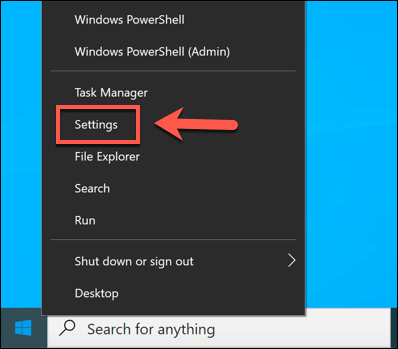
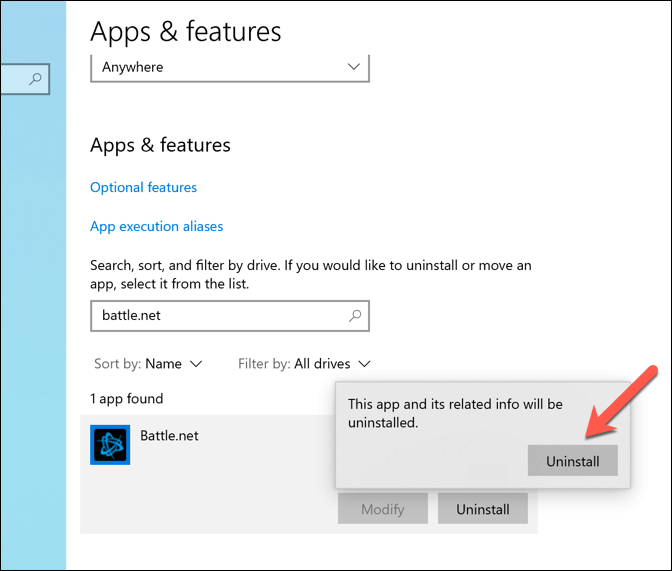
O desinstalador do Windows deve remover qualquer software legítimo que você encontrar. Do contrário, ferramentas de terceiros como o Geek Uninstaller podem localizar e remover o aplicativo, mesmo que não tenha um desinstalador.
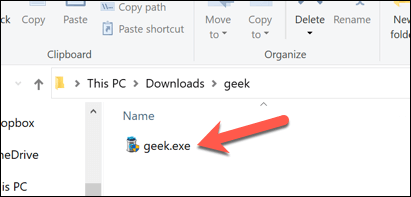

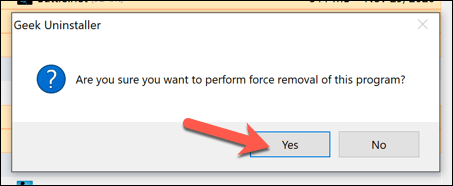
Fique de olho nos programas nocivos do Windows
Na maioria dos casos, o processo agent.exe é seguro para ser executado, referindo-se a um serviço de sistema em segundo plano usado para atualizações por terceiros software de terceiros, como o cliente de jogo Blizzard Battle.net. Se você tiver os sistemas corretos, como um boa solução anti-malware, também deverá ser capaz de lidar com qualquer problema com um processo de agent.exe desonesto.
Se você ainda tendo problemas, você sempre pode limpe e reinstale o Windows 10, removendo qualquer infecção. Não se esqueça de fazer o backup e restaure seus arquivos de backup quando terminar.